Rimozione di corpi o componenti
Escludere parti del modello dalla partecipazione ad uno studio di simulazione.
Rimuovere i corpi o i componenti che non sono importanti per lo studio di simulazione, ma che aumenterebbero solo il tempo di soluzione rendendo la generazione della mesh più difficile. Se la massa di un componente è importante per lo studio, ma i dettagli del componente stesso non lo sono, è possibile rimuovere il componente e sostituire un carico Punto massa equivalente.
In questo contesto, l'utente potrebbe avere familiarità con il termine sopprimi, che è spesso accompagnato dal comando Scopri. In Fusion, l'obiettivo del comando Rimuovi è lo stesso. La differenza è che non esistono i comandi annulla rimozione o ripristina.
Rimozione di corpi o componenti
- Selezionare uno o più corpi o componenti dal browser o graficamente dalla tela.
- È possibile selezionare i corpi da rimuovere o i corpi da mantenere.
- Fare clic con il pulsante destro del mouse per aprire il menu contestuale.
- Selezionare una delle seguenti opzioni:
- Rimuovi
 : rimuove i corpi o i componenti selezionati.
: rimuove i corpi o i componenti selezionati. - Rimuovi tutto tranne selezionati
 : rimuove gli elementi attualmente non selezionati mantenendo quelli selezionati.
: rimuove gli elementi attualmente non selezionati mantenendo quelli selezionati.
- Rimuovi
Utilizzare il metodo più appropriato in base al numero di corpi nel modello, al numero che si desidera rimuovere e alla relativa facilità di selezione.
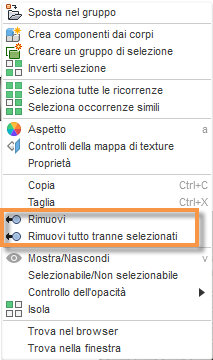
Ripristino dei corpi o dei componenti rimossi
Dopo aver rimosso una parte, l'operazione viene acquisita nella timeline. Se si rimuovono più elementi allo stesso tempo, vengono create ogni volta voci singole nella timeline. Per ripristinare un corpo o un componente rimosso, utilizzare uno dei seguenti tre metodi:
- Se è stato appena rimosso un corpo o un componente, fare clic su Annulla
 per ripristinarlo.
per ripristinarlo. - Eliminare l'azione di rimozione appropriata nella timeline.
- Creare un nuovo modello di simulazione che include tutti i corpi e i componenti nel modello di produzione.